在使用u盘进行文件存储或传输时,不少人会遇到“u盘被写保护”的情况,导致无法向u盘中写入新文件,甚至无法删除已有内容。那么该如何解除u盘的写保护状态呢?下面为大家介绍几种实用方法。

部分U盘设计有物理写保护滑动开关,通常位于U盘侧面或底部。若该开关被意外拨动至“锁定”状态,U盘将进入写保护模式。此时只需将开关滑回“解锁”位置,即可恢复正常读写功能。


如果上述方法无效,可以尝试格式化U盘。请注意:此操作会清空U盘内所有数据,请务必提前备份重要文件。
若格式化后发现文件丢失,可借助“数据救星”软件进行恢复。该工具支持从U盘、电脑硬盘、移动硬盘、SD卡、内存卡等多种存储设备中找回丢失的数据,兼容多种文件类型,是数据安全的有力保障。

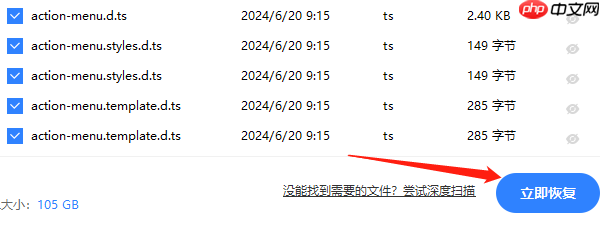
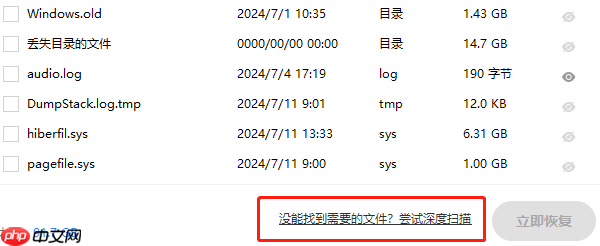
以上就是u盘写保护怎么去掉 最简单解除方法的详细内容,更多请关注php中文网其它相关文章!

每个人都需要一台速度更快、更稳定的 PC。随着时间的推移,垃圾文件、旧注册表数据和不必要的后台进程会占用资源并降低性能。幸运的是,许多工具可以让 Windows 保持平稳运行。




Copyright 2014-2025 https://www.php.cn/ All Rights Reserved | php.cn | 湘ICP备2023035733号